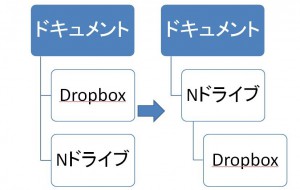拝啓@odaijiです。
~ 目次 ~
このエントリーの流し読みっ!
ローカルフォルダの保存場所を調整して一度に多重保存 片方のserviceしか対応していないアプリでも利用可能 WindowsでもMacでも応用可能
クラウドストレージ、使ってますか?
クラウド上にデータを保存できるオンラインストレージ、みなさんは使っていますか?
私は使っています。とりあえずアカウントを持っているもので以下の4つを使っています。
▼Dropbox
Dropbox - 生活をシンプルに
▼Nドライブ
NAVER Nドライブ - 30GBの無料ファイル保存スペース
▼KDrive
最大50GB無料 大容量無料のオンラインストレージ|KDrive
▼Box.net
Box | Secure content-sharing that users and IT love and adopt
このほかにもMicrosoftのSkyDriveや、GoogleのGoogle Driveなど、オンラインストレージは百花繚乱ですねえ。
Dropboxは無料で数GB、Nドライブは無料で30GB、KDrive・Box.netは50GBと、大容量の無料ストレージを誇っております。スマートフォンで使うことを考えると、実質的に領域が増えることになるので便利ですよね。
PCで使う場合にはPC内に同期用のフォルダーが作成されるので実容量が増えるという感覚はあまりありませんが、データが二重に保持できているのは安心感があります。
PC側フォルダーの工夫
さて、これらのクラウドストレージを複数使っているのですが、使い方が定まってきた中で、一つ工夫をしてみました。
パソコン側の保持ディレクトリの構造です。僕の場合はWindows環境ですが、Macでも同様にできるはずです。
ふつうにインストールすると、左の図のように、ドキュメント用ディレクトリの下に同レベルでオンラインストレージ用のローカルディレクトリが生成されます。それを、この例ではオンラインの容量の大きいNドライブのディレクトリの配下に、Dropboxのディレクトリを置くようにしてみました。
Dropboxのディレクトリ位置の変更は、以下の通りです。
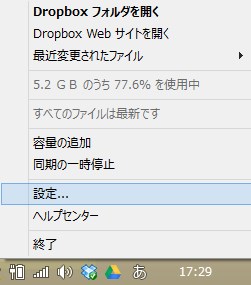
Windowsの場合ですと、Windowsの通知領域からDropboxのアイコンをクリックして設定を選択します。
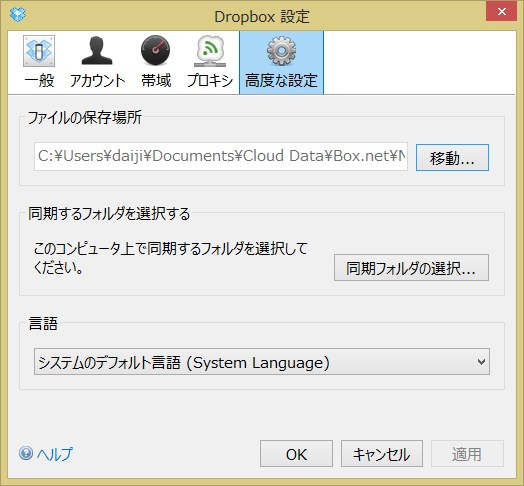
設定画面から「高度な設定」タブを選択し、ファイルの保存場所を適宜変更します。
Dropboxの場合、保存先ディレクトリを変更すると、データの引っ越しまで自動的に行ってくれます。
メリット・デメリット
メリット
この構成にした場合のメリットがいくつかあります。
Dropbox、Nドライブは私の例ですので、みなさんがご利用のクラウドストレージに置き換えてみてください。
上位のディレクトリに置くサービスは、下位のディレクトリに置くサービスよりも容量が大きくしないと、保存容量に矛盾が生じますので、そこだけお気を付けください。
デメリット
オンラインストレージは、そもそもそれほど同期が早くありません。
スピードが遅くなりますので、このあたりは注意が必要です。
注意
このやり方は、母艦となるPCの電源が上がっているときに複数のクラウドが連携される仕組みです。
出先からスマートフォンなどで更新した場合にはここのオンラインストレージにのみ同期されるので、自宅にいるときには一日一回程度はPCを起動しておくのが良いでしょう。
また、オンラインストレージの今後の規約変更やPC用プログラムの仕様変更に応じて、これから何等かの理由でこのやり方ができなくなる可能性はあります。ご了承ください。
以上の注意点などを鑑み、試してみてはいかがでしょうか?